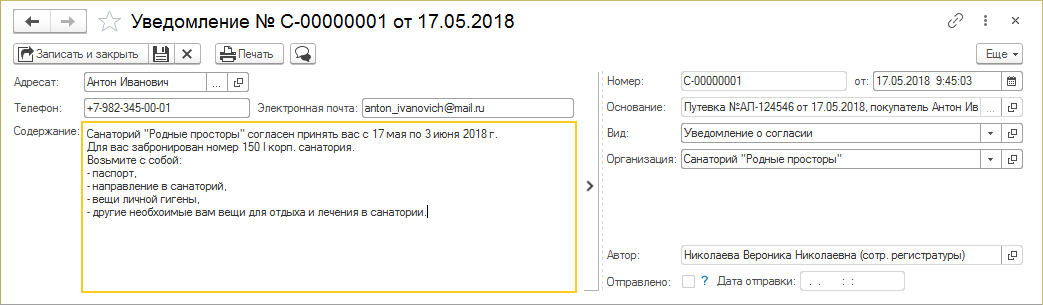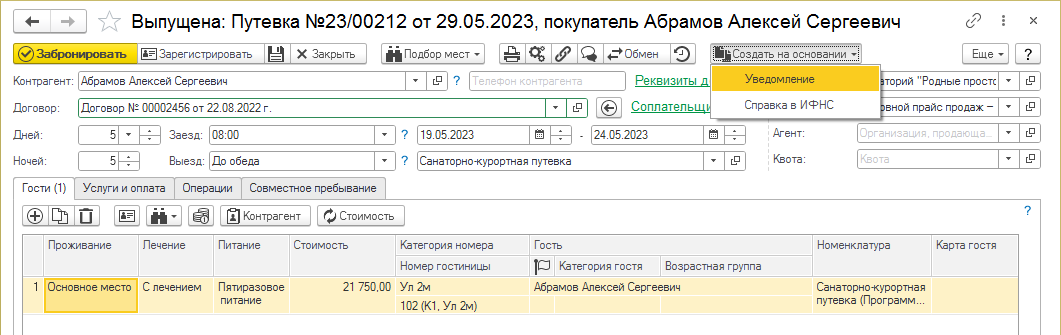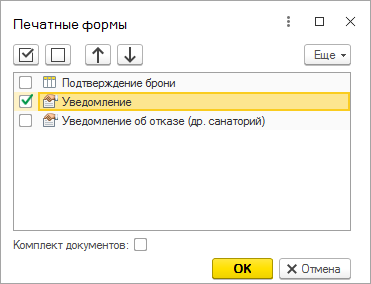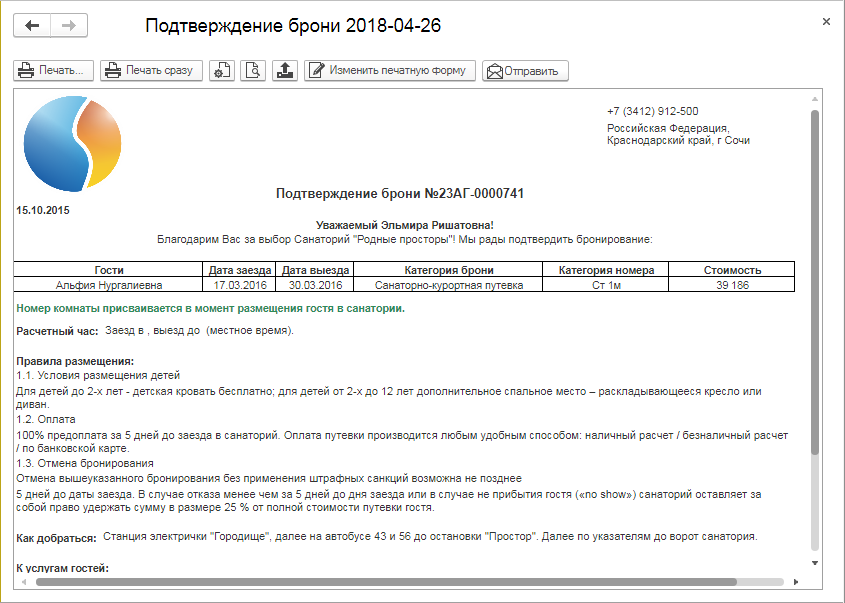Документ "Уведомление" (КУС) — различия между версиями
(→Создание уведомления) |
|||
| (не показаны 24 промежуточные версии 2 участников) | |||
| Строка 1: | Строка 1: | ||
| − | <noinclude>[[Категория:Документы (КУС)]][[Категория: | + | <noinclude>[[Категория:Документы предприятия (КУС)]][[Категория: Документооборот (КУС)]][[Категория:Документы (КОТ)]]</noinclude> |
{| align="right" | {| align="right" | ||
| __TOC__ | | __TOC__ | ||
| Строка 6: | Строка 6: | ||
Уведомления создаются и отправляются по необходимости контрагенту (человеку или организации, которые платят за путевку гостя) по электронной почте с приложенной печатной формой. При этом: | Уведомления создаются и отправляются по необходимости контрагенту (человеку или организации, которые платят за путевку гостя) по электронной почте с приложенной печатной формой. При этом: | ||
| − | * имя файла с уведомлением | + | * имя файла с уведомлением такое же как название печатной формы уведомления; |
| − | * в тему письма автоматически вставляется название организации, от которой отправлено уведомление. | + | * в тему электронного письма с уведомлением автоматически вставляется название организации, от которой отправлено уведомление. |
'''Виды уведомлений''' | '''Виды уведомлений''' | ||
| Строка 21: | Строка 21: | ||
'''Журнал уведомлений''' | '''Журнал уведомлений''' | ||
| − | Все уведомления находятся в журнале уведомлений. Чтобы его открыть, | + | Все уведомления находятся в журнале уведомлений. Чтобы его открыть, в разделе БРОНИРОВАНИЕ — '''Заявки на бронь''' нажмите '''Уведомления'''. |
| − | Чтобы открыть уведомление, дважды щелкните по нему в журнале | + | Чтобы открыть уведомление, дважды щелкните по нему мышью в журнале или установите на него курсор и нажмите клавишу Enter. |
| − | == | + | == Форма уведомления == |
| − | [[Файл:Уведомление.png| | + | : [[Файл:Уведомление.png|Форма уведомления]] |
| − | |||
| − | + | Поля: | |
| − | ''' | + | '''Адресат''' |
| + | : Контрагент-адресат, кому направляется уведомление. | ||
| − | ''' | + | '''Телефон, Электронная почта''' |
| + | : Телефон и электронная почта контрагента. | ||
| − | '''Содержание''' | + | '''Содержание''' |
| + | : При необходимости здесь можно написать содержание электронного письма клиенту. Этот реквизит необязательный для заполнения. | ||
| − | '''Основание''' | + | '''Основание''' |
| + | : Документ-основание. | ||
| − | ''' | + | '''Вид''' |
| + | : Вид уведомления: уведомление о согласии или уведомление об отказе. | ||
| − | ''''' | + | '''Отправлено''' |
| + | : Признак отправки уведомления. | ||
| − | '''''Печать''''' | + | Кнопки: |
| + | |||
| + | '''''Печать''''' | ||
| + | : [[Документ "Уведомление" (КУС)#Печать уведомления|Печать уведомления]]. | ||
| + | |||
| + | [[Файл:Комментарии.png]] — переписка по уведомлению. Открыть журнал, список писем, сообщений, связанных с данным уведомлением. | ||
== Создание уведомления == | == Создание уведомления == | ||
| − | Уведомления можно | + | Уведомления клиентам можно создать следующими способами: |
| − | * из путевки | + | * из путевки. Нажмите кнопку '''''Создать на основании''''' — '''Уведомление'''. |
| − | * из журнала заявок | + | * из [[Документ "Заявка" (КУС)#Журнал заявок|журнала заявок]]. Нажмите кнопку '''''Команды''''' — '''Создать на основании''' — '''Уведомление'''. |
| − | * из журнала уведомлений | + | * из журнала уведомлений. Нажмите кнопку '''''Создать'''''. |
| + | |||
| + | После заполнения всех необходимых полей нажмите кнопку [[Файл:Записать.png]] '''''Записать''''' или '''''Записать и закрыть'''''. | ||
| − | [[Файл: | + | : [[Файл:Создание уведомления из путевки.png|Создание уведомления из путевки]] |
| − | |||
| − | + | == Отправка уведомления == | |
| + | # На печатной форме уведомления нажмите кнопку '''''Отправить'''''. | ||
| + | #: Откроется форма электронного письма (см. стр. [[Отправка печатной формы по электронной почте (КУС)|«Отправка печатной формы по электронной почте»]] пункт 4). | ||
| + | # На форме письма: | ||
| + | #* В поле «Кому» по умолчанию подставлен контрагент из формы уведомления. | ||
| + | #* В поле «Адрес получателя сообщения» по умолчанию подставлен адрес электронной почты контрагента из формы уведомления. | ||
| + | #* При необходимости введите тему письма. | ||
| + | #* В приложении к письму — отправляемая печатная форма уведомления. | ||
| + | # Нажмите кнопку '''''Отправить''''' — письмо отправится адресату. | ||
== Печать уведомления == | == Печать уведомления == | ||
| − | + | На форме уведомления нажмите кнопку '''''Печать''''' и в появившемся окне выберите печатную форму. | |
| + | |||
| + | Программа сформирует печатную форму уведомления и отобразит ее на новой закладке в программе. | ||
| − | [[Файл:Печать уведомления.png| | + | : [[Файл:Печать уведомления.png|Печатные формы уведомления]] |
| − | |||
| − | + | Пример уведомления о подтверждении клиенту приехать в санаторий и печатная форма уведомления о подтверждении брони: | |
| − | [[Файл: | + | : [[Файл:ПФ уведомления.png|Печатная форма уведомления «Подтверждение брони»]] |
| − | |||
Текущая версия на 16:07, 21 июня 2023
Документ «Уведомление» — это универсальный документ, фиксирующий факт уведомления контрагентов о чем-либо.
Уведомления создаются и отправляются по необходимости контрагенту (человеку или организации, которые платят за путевку гостя) по электронной почте с приложенной печатной формой. При этом:
- имя файла с уведомлением такое же как название печатной формы уведомления;
- в тему электронного письма с уведомлением автоматически вставляется название организации, от которой отправлено уведомление.
Виды уведомлений
Виды уведомлений создаются администратором программы. Их может быть сколько угодно на разные темы в зависимости от деятельности предприятия.
На данный момент в программе существуют два вида уведомлений:
- уведомление о согласии (печатная форма «Подтверждение брони») — подтверждение клиенту о его приезде в санаторий;
- уведомление об отказе (печатная форма «Уведомление об отказе») — отказ клиенту от посещения санатория.
В санатории может находится очень много заявок от людей на его посещение. Санаторий рассматривает их и, если достаточно мест, высылает контрагенту уведомления о согласии принять людей, если мест не хватает, контрагенту высылается уведомление об отказе посещения санатория.
Журнал уведомлений
Все уведомления находятся в журнале уведомлений. Чтобы его открыть, в разделе БРОНИРОВАНИЕ — Заявки на бронь нажмите Уведомления.
Чтобы открыть уведомление, дважды щелкните по нему мышью в журнале или установите на него курсор и нажмите клавишу Enter.
Форма уведомления
Поля:
Адресат
- Контрагент-адресат, кому направляется уведомление.
Телефон, Электронная почта
- Телефон и электронная почта контрагента.
Содержание
- При необходимости здесь можно написать содержание электронного письма клиенту. Этот реквизит необязательный для заполнения.
Основание
- Документ-основание.
Вид
- Вид уведомления: уведомление о согласии или уведомление об отказе.
Отправлено
- Признак отправки уведомления.
Кнопки:
Печать
![]() — переписка по уведомлению. Открыть журнал, список писем, сообщений, связанных с данным уведомлением.
— переписка по уведомлению. Открыть журнал, список писем, сообщений, связанных с данным уведомлением.
Создание уведомления
Уведомления клиентам можно создать следующими способами:
- из путевки. Нажмите кнопку Создать на основании — Уведомление.
- из журнала заявок. Нажмите кнопку Команды — Создать на основании — Уведомление.
- из журнала уведомлений. Нажмите кнопку Создать.
После заполнения всех необходимых полей нажмите кнопку ![]() Записать или Записать и закрыть.
Записать или Записать и закрыть.
Отправка уведомления
- На печатной форме уведомления нажмите кнопку Отправить.
- Откроется форма электронного письма (см. стр. «Отправка печатной формы по электронной почте» пункт 4).
- На форме письма:
- В поле «Кому» по умолчанию подставлен контрагент из формы уведомления.
- В поле «Адрес получателя сообщения» по умолчанию подставлен адрес электронной почты контрагента из формы уведомления.
- При необходимости введите тему письма.
- В приложении к письму — отправляемая печатная форма уведомления.
- Нажмите кнопку Отправить — письмо отправится адресату.
Печать уведомления
На форме уведомления нажмите кнопку Печать и в появившемся окне выберите печатную форму.
Программа сформирует печатную форму уведомления и отобразит ее на новой закладке в программе.
Пример уведомления о подтверждении клиенту приехать в санаторий и печатная форма уведомления о подтверждении брони: